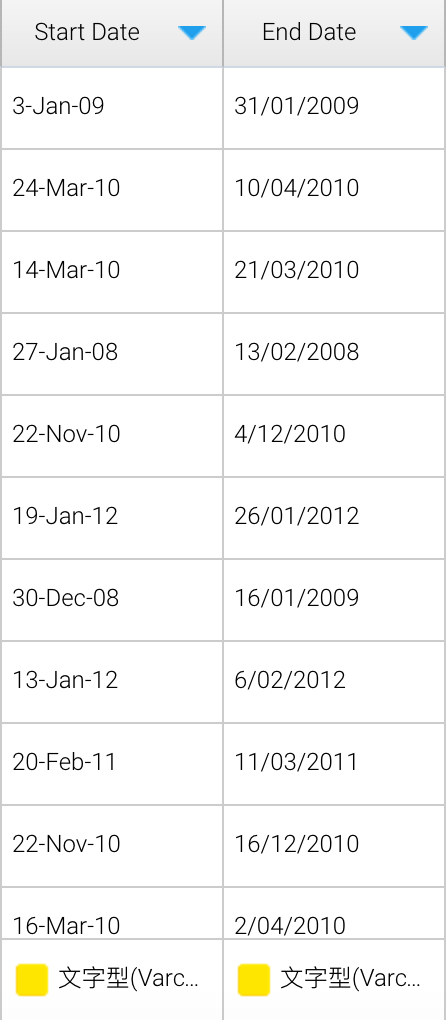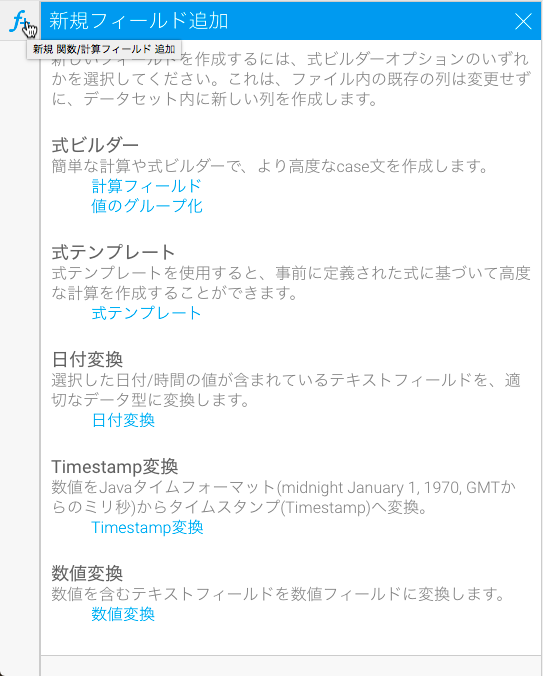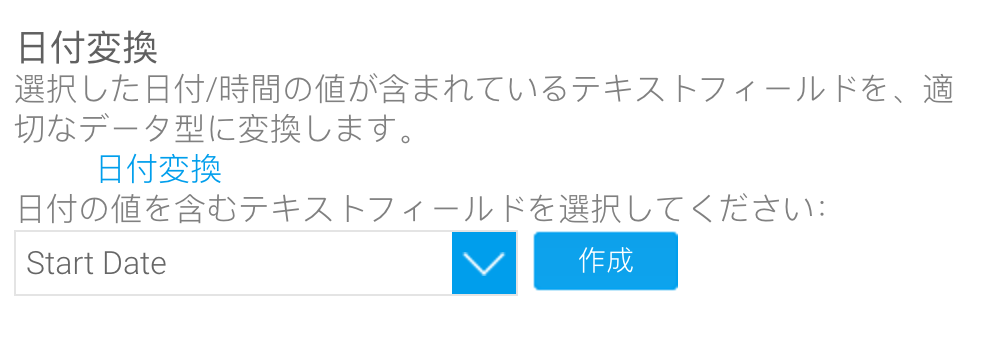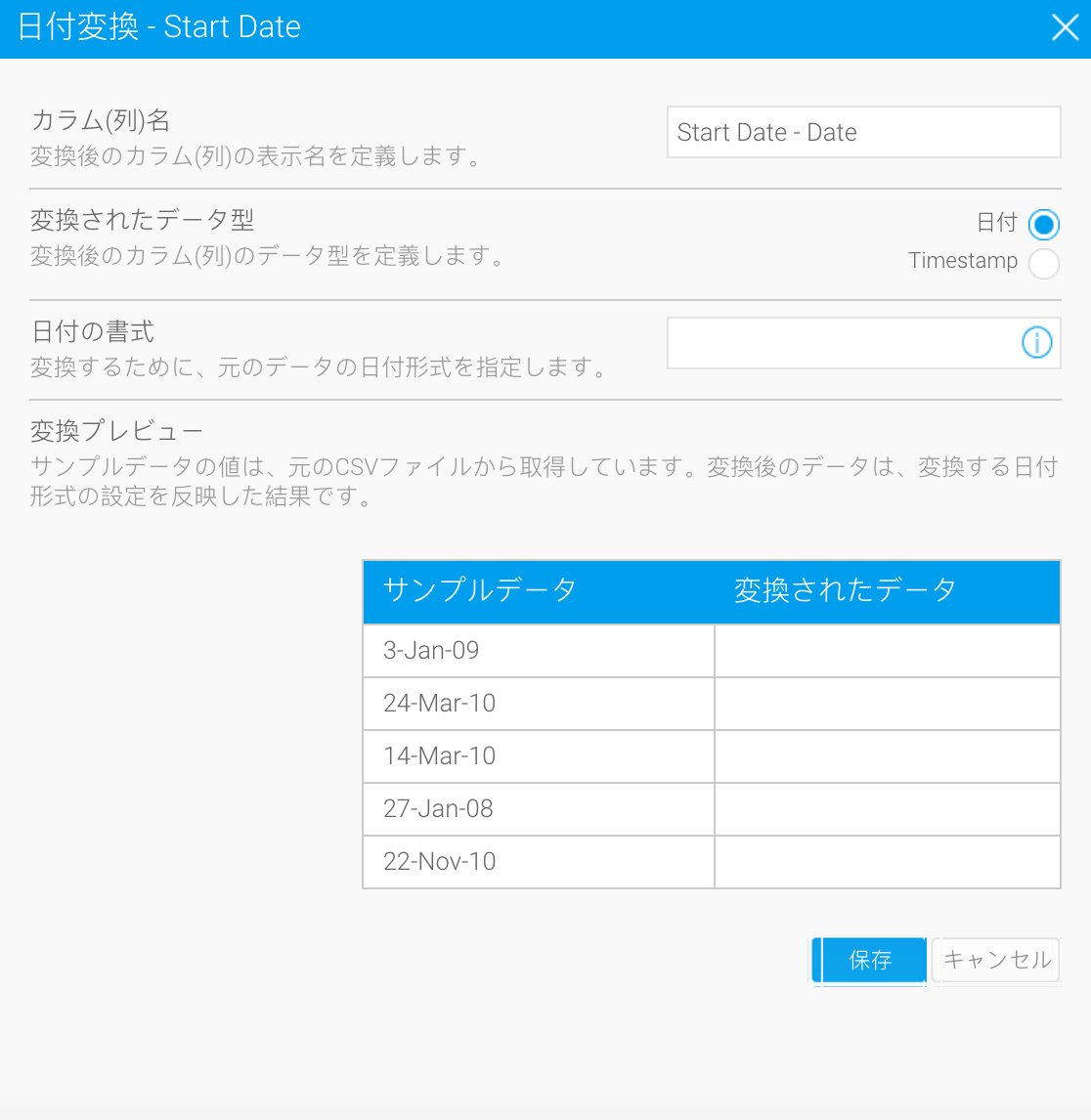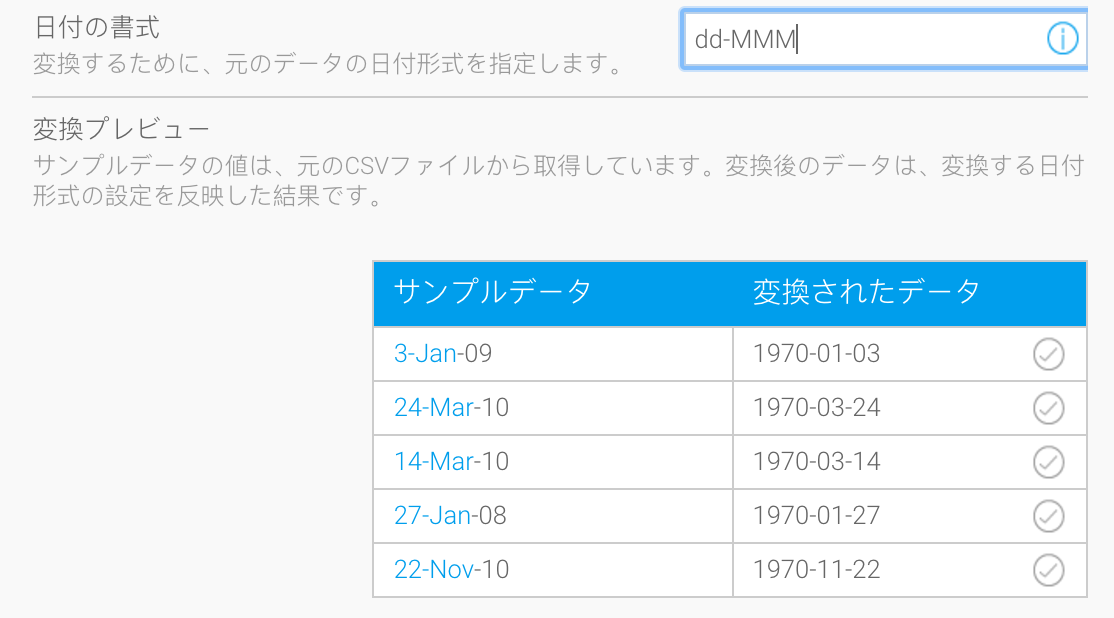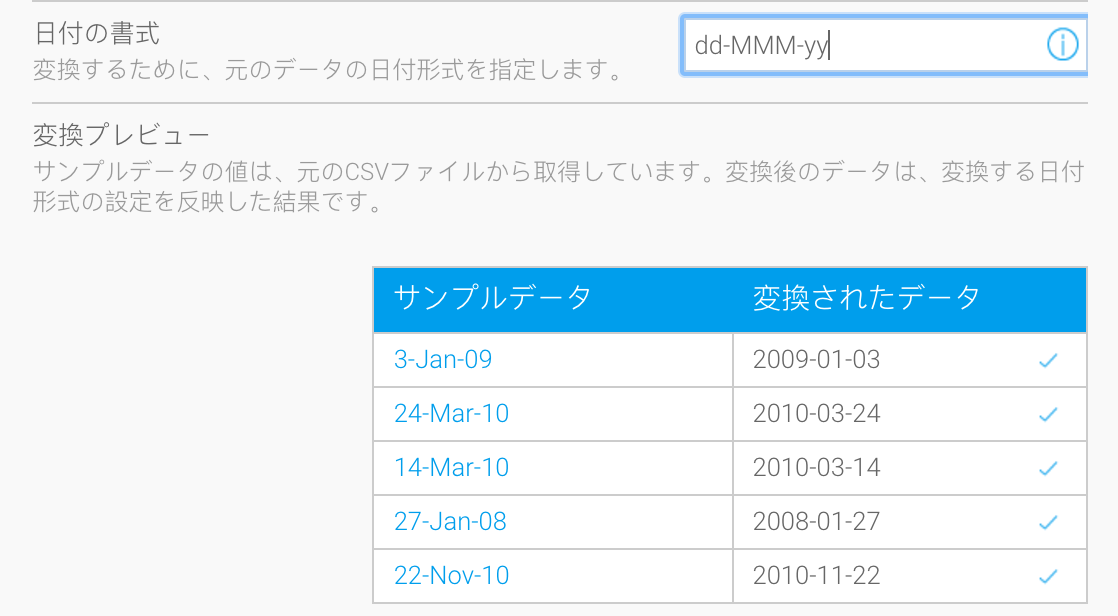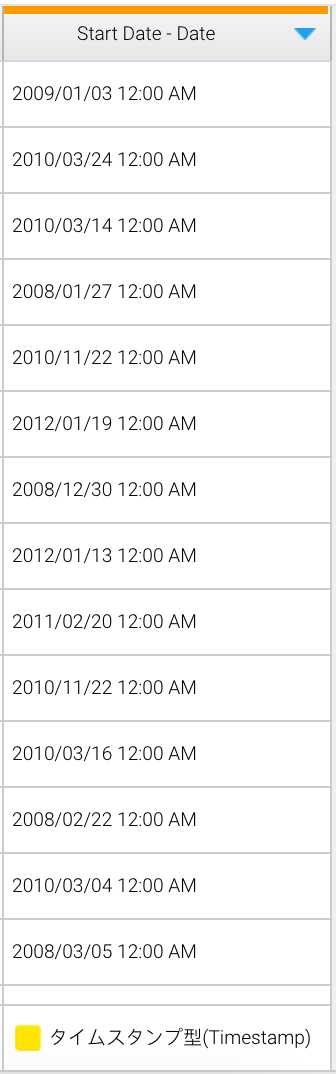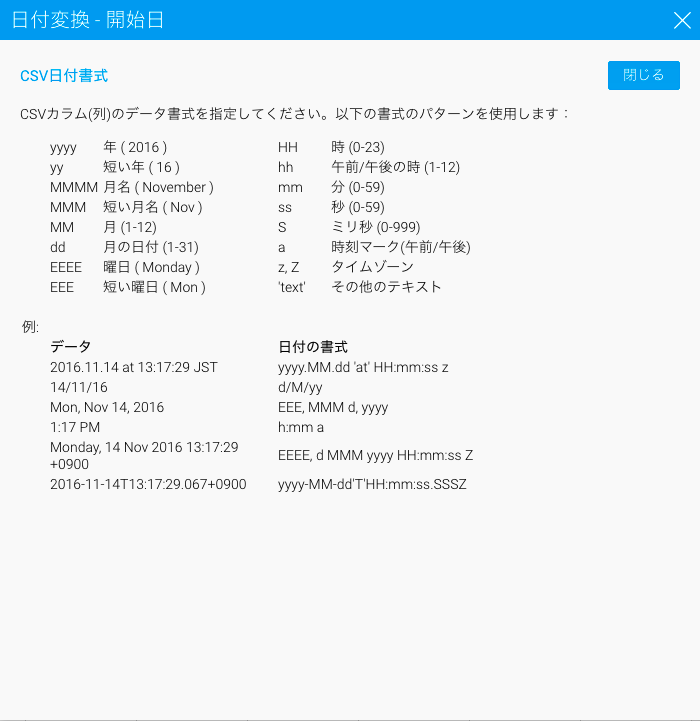概要
CSVインポートプロセスでは、「日付変換」機能を利用することができます。これにより、書式が一般的ではない日付フィールドを、Yellowfinが認識できる標準的な日付書式に変換することができます。例えば、CSVファイルに、2014-8月-12と保存されているデータを、 2014/08/12に変換することができます。
こちらの例では、ひとつのCSVファイル内に2つの異なる日付書式を含んでいますが、両方ともYellowfinでは標準的な書式として認識されていません。使用されているCSVファイルは、こちらからご利用いただけます
ビュービルダーによるCSVインポート、またはレポートビルダーによるCSVインポートのいずれかによりCSVファイルをロードすると、ファイル内に2種類の日付フィールドが含まれていることを確認することができます。
ファイルには、「開始日」と「終了日」という日付フィールドが表示されていますが、標準的な日付書式ではないため、Varchar(テキスト)フィールドとして認識されています。
例
dd-MMM-yy
1.CSVデータページの左側にある「新規関数/計算フィールドを追加」をクリックします。メニューが開き、ファイルに組み込むことができるすべての機能が表示されます。
注意:こちらのスクリーンショットはレポートビルダーによるCSVインポートによるものです。ビュービルダーによるCSVインポートを使用する場合は、いくつかのオプションは利用できず、標準的なビュービルダープロセスのステージで、後ほど利用することができます。
2.「日付変換」をクリックして、プロセスを開始します。
3.変換したいフィールドを選択します。今回は「開始日」フィールドから始めます。
4.「作成」をクリックします。
5.「日付変換」ウィンドウが表示されます。まずは、変換されたバージョンのフィールドに名前を付けます。
注意:これは新しいフィールドとなり、変換されていない元のフィールドはそのまま残ります。必要に応じて、元のフィールドの名前を変更することができます。
6.「変換されたデータ型」で、フィールドの保存形式を選択します。フィールドに時間コンポーネントが含まれ、これをレポート作成に使用したい場合は、「Timestamp」を選択します。それ以外の場合は、「日付」を選択します。
最後に、CSVフィールドに現在保存されている「日付の書式」を定義します。Yellowfinは、「管理」>「システム構成」>「地域依存設定」で指定された書式へ変換します。これはデフォルトで、dd/MM/yyyy です。こちらでは、元のフィールドを解釈する方法を指定します。こちらの例では、開始日フィールドが「3-Jan-09」と表示されていますが、これは「dd-MMM-yy」という書式が適用されています。
7.「日付の書式」フィールドに「dd-MMM」と入力します。ウィンドウ下部のプレビューパネルに、「3-Jan」部分が強調されて表示され、「3/1/1970」という結果が返っています。これはつまり、指定した部分(この例では日と月)が変換されて、残りの部分は、1/1/1970からの日付要素で埋められています。
8.「dd-MMM-yy」と入力して、「日付の書式」フィールドへの入力を完了します。プレビューパネルに、変換された日付全体が表示されます。
9.「保存」をクリックして設定を完了します。
CSVテーブルの最後に新しいフィールドが表示されます。変換されたフィールドであることを識別するために、カラム(列)の上部にオレンジ色のバンドが表示されます。
dd/MM/yy
こちらの例では、「終了日」フィールドを変換します。現状こちらのフィールドは、デフォルト書式である「dd/MM/yyyy」を使用しているため、Yellowfinが認識できる日付のように見えますが、Yellowfinで認識できるようにするためには、「yyyy/MM/dd」を使用していなくてはいけません。そのため、一見すると問題ない書式に見えても、Yellowfinではこれを日付ではなく、テキストとして認識します。
1.「新規関数/計算フィールドを追加」をクリックして、「日付変換」を選択し、「終了日」フィールドを選択します。
2.「作成」をクリックします。
3.「名前」を入力して「変換されたデータ型」を選択します。
4.日付書式の指定方法が不明な場合(例:日付の書式フィールドで使用する文字が不明)は、フィールド内の「 」記号をクリックします。
5.こちらでは、どの文字の組み合わせが、どの日付コンポーネントを構成するのか確認することができます。必要な文字列を確認したら、「閉じる」をクリックし、元の画面に戻ります。
6.「dd/MM/yy 」と入力して「保存」をクリックし、設定を完了します。